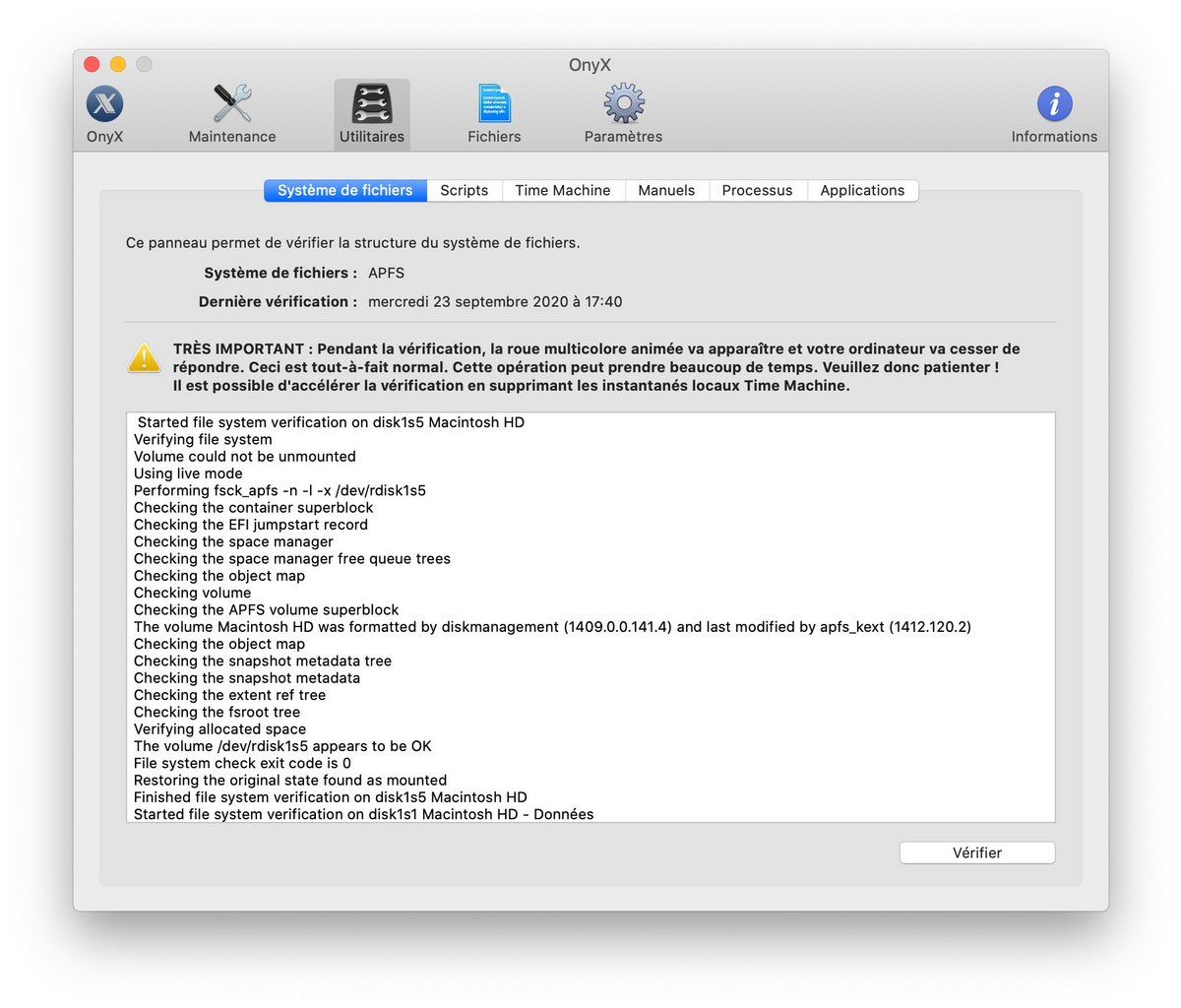
Plus qu’un logiciel de nettoyage, OnyX est une trousse à outil pour macOS qui permet d’entretenir, mais aussi d’ajuster et personnaliser son expérience du Mac dans le détail.
- Plein de petits "tweaks" pour macOS
- Toujours gratuit et à jour pour chaque version
- Un vrai couteau suisse pour power users
- Un peu aride pour les débutants
- L'interface mériterait un petit coup de neuf
OnyX et le Mac, c’est une vieille histoire. Le logiciel de Titanium Software a connu une version par mise à jour de macOS, et la première date de Mac OS X 10.2 (Jaguar). À chaque version, un nouvel OnyX voit le jour, et propose son mélange gagnant de fonctionnalités de nettoyage,
d’optimisation, mais surtout de personnalisation avec une section Paramètres qui permet d’accéder facilement à de nombreuses options et fonctions cachées du Mac, ou plutôt de les rendre plus accessibles que via la ligne de commande. Avant la sortie d’une version pour macOS Big Sur, nous avons testé la dernière version d’OnyX en date, conçue pour macOS Catalina.
Efficacité
Sur un Mac de test dont le SSD de 128 Go est rempli – il reste 50 Mo au moment du test ! – lancer la tâche de nettoyage d’OnyX a permis de libérer 4,95 Go, en se fiant aux paramètres par défaut qui effacent les éléments suivants :
- Cache noyau et extensions
- Cache de divers composants
- Caches des applications
- Caches de téléchargement
- Historiques des applications
- Rapports de diagnostic
Le processus de nettoyage supprime également les scripts de maintenance, les caches des polices, les éléments indésirables, les éléments récents et vide la corbeille. On ne note rien, parmi ces éléments, de potentiellement dangereux, où dont l’absence pourrait nuire au comportement du système.
Interface
L’interface d’OnyX n’a pas fondamentalement bougé depuis des années et surprend toujours par sa page d’accueil inexistante. Seule la barre d’onglets des différentes fonctionnalités est ouverte. C’est un peu particulier et « old school », mais on s’y fait. Les onglets ont la disposition caractéristique des panneaux de préférences classiques de macOS X et permettent de naviguer entre les différentes sections : Maintenance, Utilitaires, Fichiers, Paramètres et Informations. En fait, OnyX se présente comme un panneau de préférences plus que comme une application.
On peut trouver ce parti pris un peu austère pour l’utilisateur, mais OnyX ne cherche pas non plus à être un outil pour néophytes comme peut l’être CleanMyMac X. Il s’adresse plutôt à des « power users » qui veulent ajuster et optimiser leur Mac, et cela peut notamment expliquer une différence fondamentale avec les autres logiciels de nettoyage pour Mac : la section Maintenance n’offre pas de visibilité sur le détail de ce qui est nettoyé avant d’exécuter la tâche, juste un historique sur les opérations réalisées après coup.
Bref, OnyX est plutôt un logiciel fait pour les utilisateurs déjà bien familiers avec le Mac, et qui savent ce qu’ils font en cochant ou décochant telle ou telle case, même si là encore, l’application ne fait rien de potentiellement compromettant pour le système. Les intitulés des options seront clairs pour des habitués, mais rien n’est vraiment fait pour vulgariser les possibilités pour un nouveau venu sur Mac.
Fonctionnalités
OnyX est un outil multifonction et Titanium Software a même la bonne idée de proposer ses fonctionnalités sous la forme d’OnyX, mais aussi d’outils indépendants, si vous n’avez besoin que de la partie maintenance ou optimisation.
Nettoyer et supprimer des fichiers
Comme écrit plus haut, le nettoyage de fichiers inutiles n’est pas le centre des fonctionnalités d’OnyX. Le logiciel permet de faire le ménage dans les fichiers cache, historiques ou dans les rapports, mais n’offre pas vraiment d’outils pour identifier les fichiers individuellement. Si vous savez que vous voulez vous débarrasser de telle ou telle catégorie dans sa globalité, cochez la case et lancez le nettoyage. Si vous cherchez un outil qui vous offre davantage de détails, allez voir du côté de CCleaner, CleanMyMac X ou Sensei.
Notons que dans les opérations de maintenance, Onyx permet aussi de reconstruire la base de données des Launch Services, les caches partagés, le cache XPC, l’index de Spotlight ou encore les boites aux lettres mail. Lors de l’opération, le système de fichiers est vérifié et on peut supprimer les instantanés Time Machine au passage.
Du côté de la suppression, on note la présence d’un outil de suppression définitive d’un fichier ou d’un dossier via une méthode simple ou sécurisée en 3 passes. On peut sélectionner un dossier ou un fichier et lancer le processus. Dans un autre onglet de la section Fichiers, on pourra appliquer le même processus en 1 ou 3 passes sur le contenu de la corbeille.
Optimisation et personnalisation
Les options d’optimisation font la force d’OnyX. À l’image d’autres applications comme TinkerTool, OnyX permet ainsi d’accéder à nombre de paramètres « cachés » de macOS. Pas si cachés que ça, en vérité : macOS X a toujours permis de modifier énormément de paramètres via le Terminal. Mais tout le monde n’a pas envie de tâter de la ligne de commande, et c’est ce qui explique le succès d’OnyX version après version. C’est la petite trousse à outils adaptée à chaque version de macOS et qui va permettre de corriger les petites choses qu’Apple ne veut pas rendre trop visibles, en leur fournissant une interface graphique.
La partie Paramètres d’Onyx range ces options par catégories : Général, Finder, Dock, Safari, Session, Applications et Divers. Dans la partie Général, on peut paramétrer ou carrément couper les animations à l’ouverture des fenêtres, et modifier les options de capture d’écran : passer le format par défaut au JPG, inclure ou non les ombres dans la capture d’une fenêtre, changer les paramètres de nommage des fichiers, etc.
La section Finder permet d’afficher ou masquer de nombreuses options dans les menus. Le dock peut toujours être personnalisé dans son affichage avec plus de précision que dans les options par défaut. Dans Safari on peut activer les menus débug et développeur par défaut, désactiver le préchargement des DNS ou encore modifier le comportement du champ de recherche.
D’autres paramètres concernent les applications ou les fonctionnalités de macOS et non, malheureusement, même OnyX ne permet pas de ramener le Dashboard parti avec macOS Catalina. En revanche, on peut corriger quelques comportements bizarres d’applications comme Musique, dont on peut rétablir le classement par demi-étoiles et ajouter les numéros de piste aux titres.
Surveillance du système
OnyX inclut enfin quelques petites options intéressantes pour surveiller la santé de son Mac. On peut ainsi vérifier l’intégrité de la structure du système de fichiers, que vous utilisez HFS+ ou APFS, ou lancer un log de tous les processus exécutés. Enfin, OnyX propose un accès centralisé aux outils comme la gestion du stockage, l’utilitaire de réseau, le partage d’écran ou encore le diagnostic sans fil.
Notre avis
OnyX est un outil un peu particulier dans sa catégorie. Il fait partie du paysage du Mac depuis près de 2 décennies et pour les utilisateurs habitués au Mac, c’est toujours un couteau suisse à avoir sous la main pour lancer rapidement une maintenance, et « tweaker » chaque nouvelle version de macOS. Et en cela, malgré une interface qui gagnerait peut-être à évoluer un peu, il reste efficace, gratuit et pertinent.
En revanche, si vous cherchez un moyen de nettoyer votre Mac dans le détail, chercher des fichiers volumineux ou des doublons, désinstaller proprement des applications ou encore gérer des extensions sur différents navigateurs, OnyX n’est peut être pas le meilleur outil pour vos besoins. En revanche, vous pourrez en avoir besoin, dans tous les cas, pour changer quelques comportements de macOS sans avoir à ouvrir le Terminal.
Gratuit et en français, un outil indispensable pour redonner un coup de jeune à son Mac encombré de fichiers temporaires, ou pour personnaliser certains aspects inaccessibles normalement. Un incontournable sur Mac à découvrir sans plus attendre !
- Plein de petits "tweaks" pour macOS
- Toujours gratuit et à jour pour chaque version
- Un vrai couteau suisse pour power users
- Un peu aride pour les débutants
- L'interface mériterait un petit coup de neuf
Découvrez nos autres tests d'utilitaires de nettoyage sur Mac :

